szukasz sposobów, aby odzyskać usunięte aplikacje i dane aplikacji na iPad lub iPhone po usunięciu ich z urządzenia? Jeśli nie wiesz dokładnie, jak to zrobić, nie martw się, czytaj dalej w tym przewodniku, aby zobaczyć, jak zrobić to bez wysiłku.
 Joy Taylor Ostatnia aktualizacja: lut. 04, 2021
Joy Taylor Ostatnia aktualizacja: lut. 04, 2021 czy można odzyskać usunięte aplikacje?, Jeśli usuniesz aplikację, a później chcesz ją odzyskać, czy można to zrobić w jakiś sposób ze sklepu z aplikacjami? Czy można to zrobić dla aplikacji dostarczanych z moim iPadem Air, takich jak iMovie lub Garage band? Chciałbym się pozbyć niektórych, których nie używam, ale zajmują miejsce… ale nie chcę tego robić, a potem znajduję, że później chcę i nie mogę go dostać. Dzięki.
– użytkownik ze społeczności Apple
niektórzy użytkownicy iOS czyszczą rzadko używane aplikacje w celu odciążenia pamięci wewnętrznej na iPadzie lub iPhonie. Jednak być może w najbliższej przyszłości będą musieli ponownie użyć usuniętych aplikacji., Aplikacje na urządzeniach z systemem iOS mogą zostać nieoczekiwanie usunięte po aktualizacji. Z tych powodów możesz chcieć wiedzieć, jak znaleźć usunięte aplikacje lub jak przywrócić usuniętą aplikację na moim iPhonie/iPadzie? Na szczęście, bez względu na to, czy używasz iPada czy iPhone ' a, możesz zapoznać się z tym przewodnikiem i skorzystać z łatwych metod 3, aby przywrócić Znikające aplikacje na urządzenie z systemem iOS.
rozwiązanie 1. Odzyskaj usunięte aplikacje na iPadzie za pomocą listy zakupów
- na iPadzie przejdź do sklepu z aplikacjami.
- Dotknij „aktualizacje” u dołu ekranu padu.
- dotknij swojego konta i naciśnij przycisk „kupione”.,
- Wybierz „nie na tym iPadzie”. Zawiera listę wszystkich aplikacji kupionych na iPadzie, w tym historię usuniętych aplikacji na iPadzie/iPhonie.
- Przewiń, aby znaleźć aplikacje, które chcesz pobrać, i stuknij ikonę pobierania, aby ponownie zainstalować je na iPadzie.
Jak widać, łatwo jest znaleźć Ostatnio usunięte aplikacje na iPadzie / iPhonie w App Store. Jeśli jednak w sklepie App Store nie ma iPada/iPhone ' a lub Twój iPhone/iPad nie łączy się ze sklepem App Store, możesz również pobierać aplikacje na inne sposoby.
Rozwiązanie 2., Odzyskaj usunięte aplikacje na iPadzie według nazwy Wyszukaj i zainstaluj ponownie
oczywiście możesz bezpośrednio wyszukiwać aplikacje, które chcesz pobrać i ponownie instalować usunięte aplikacje w App Store. A oto jak to zrobić.
- Uruchom App Store na iPadzie.
- Wpisz słowo kluczowe pełnej nazwy aplikacji, którą chcesz wyszukać.
- wybierz ten, którego potrzebujesz, Pobierz i zainstaluj go, tapując ikonę pobierania.
Rozwiązanie 3 Odzyskaj usunięte aplikacje na iPadzie w iTunes
Apple usunęło ikonę aplikacji od czasu iTunes 12.,7, więc ta metoda dotyczy użytkowników, którzy nie zaktualizowali swojego iTunes do 12.7.
- Uruchom iTunes na swoim komputerze.
- Podłącz iPada do komputera za pomocą kabla USB.
- kliknij ikonę iPada.
- wybierz Aplikacje.
- Znajdź aplikację, którą chcesz przywrócić, i kliknij „Zainstaluj” obok niej.
Bonus Tip. Odzyskaj Dane aplikacji za pomocą narzędzia do odzyskiwania danych iOS
powyższe metody mogą pomóc w odzyskaniu usuniętych aplikacji na iPadzie, ale nie danych aplikacji., Tak więc, jeśli chcesz również odzyskać usunięte DANE aplikacji, możesz włączyć PhoneRescue dla iOS-PhoneRescue iOS data recovery, aby przywrócić usunięte DANE aplikacji na iPadzie/iPhonie. Co może dla Ciebie zrobić?
- umożliwia odzyskiwanie danych aplikacji bezpośrednio z iPhone ' a lub z kopii zapasowej iTunes lub iCloud.
- obsługuje odzyskiwanie danych aplikacji, takich jak dokumenty aplikacji, Zdjęcia aplikacji, audio aplikacji i filmy z aplikacji.
- możesz wybrać wybrane dane aplikacji do odzyskania z iPada/iPhone ' a, co w dużej mierze oszczędza twój czas.,
- oprócz danych aplikacji obsługuje również odzyskiwanie notatek, wiadomości, kontaktów, historii połączeń, zdjęć itp.
Po pobraniu PhoneRescue dla systemu iOS wykonaj poniższe czynności, aby odzyskać usunięte DANE aplikacji na iPadzie/iPhonie.
PhoneRescue – #1 iPad Data Recovery
wypróbuj to niesamowite odzyskiwanie danych dla iPhone iPad, pobierając go na komputerze. Teraz wykonaj poniższe czynności, aby dowiedzieć się, jak odzyskać dane aplikacji na iPadzie.
Krok 1 Uruchom narzędzie.,
Pobierz i zainstaluj PhoneRescue dla iOS na swoim komputerze> Podłącz iPada za pomocą kabla USB> kliknij „Recover from iOS Device”.

Jak odzyskać usunięte DANE aplikacji na iPadzie
Krok 2 Zeskanuj dane aplikacji na iPadzie.
domyślnie zostaną wybrane Wszystkie kategorie. Odznacz opcję Wybierz wszystko, a następnie wybierz potrzebne dane aplikacji. Kliknij OK, aby rozpocząć skanowanie.,
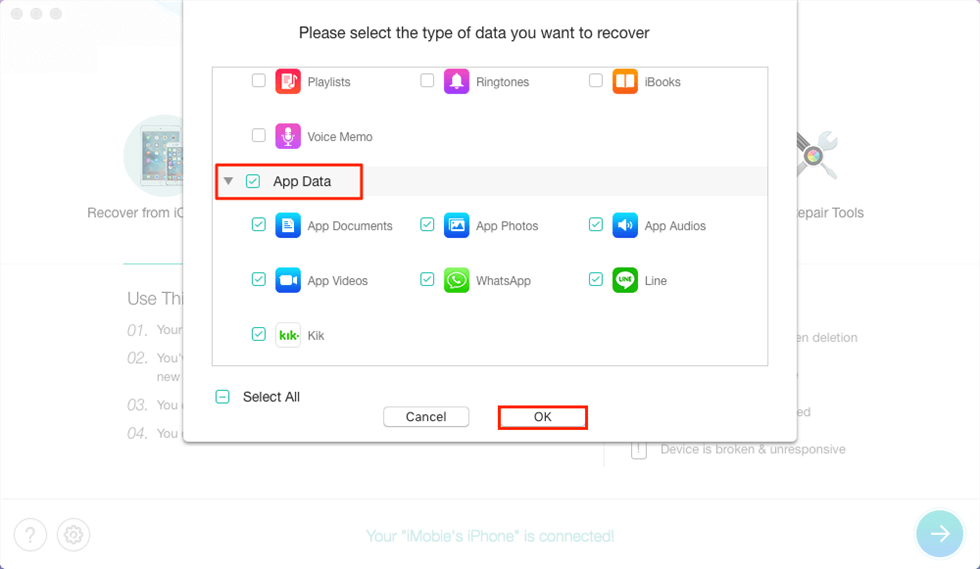
Skanuj Dane aplikacji na iPadzie
Krok 3 Podgląd i odzyskaj.
Przejrzyj i wybierz Dane aplikacji, które chcesz odzyskać, a następnie kliknij przycisk Odzyskaj w prawym dolnym rogu.

Podgląd i odzyskiwanie danych aplikacji
Dolna linia
To wszystko o tym, jak odzyskać usunięte DANE aplikacji i aplikacji na iPadzie. Po przeczytaniu tego przewodnika wierzymy, że najprawdopodobniej już wiesz, jak to zrobić., Jeśli masz jakieś pytania lub inne lepsze rozwiązania, zapraszamy do poinformowania nas o tym w sekcji komentarzy.

członek zespołu iMobie, a także fan Apple, uwielbiają pomagać większej liczbie użytkowników w rozwiązywaniu różnych typów iOS& problemy związane z Androidem.
pytania związane z produktem?Skontaktuj się z naszym zespołem wsparcia, aby uzyskać szybkie rozwiązanie >
















Dodaj komentarz